C#上位机开发—— 美化界面(给按钮添加背景)
Posted Mculover666
tags:
篇首语:本文由小常识网(cha138.com)小编为大家整理,主要介绍了C#上位机开发—— 美化界面(给按钮添加背景)相关的知识,希望对你有一定的参考价值。
前言
早在18年,博主第一次开始写博客,内容为 C# 上位机开发,写完后收获了不错的阅读量和好评:
- C#上位机开发(一)—— 了解上位机
- C#上位机开发(二)—— Hello,World
- C#上位机开发(三)—— 构建SerialAssistant雏形
- C#上位机开发(四)—— SerialAssistant功能完善
- C#上位机开发(五)——SerialAssistant界面升级(WinForm界面布局进阶)
- C#上位机开发(六)——SerialAssistant功能优化(串口自动扫描功能、接收数据保存功能、加载发送文件、发送历史记录、打开浏览器功能、定时发送功能)
- C#上位机开发(七)—— 修改窗口图标和exe文件图标
Github开源仓库:https://github.com/Mculover666/SerialAssistant。
一、发送按钮添加背景图片
目前所使用的都是winform默认样式,太丑了,接下来给按钮添加图片,美化按钮。
1. 寻找图标
首先在iconfont上寻找一个好看的图标:

2. 添加图片资源到工程中
首先将图片复制到项目中的 Resources 文件夹中,否则会路径找不到的错误:
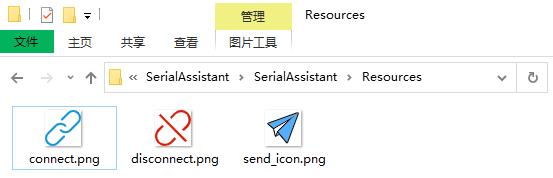
接着在【解决方案管理器】中打开资源文件Resources.resx,点击添加资源后的下拉框,选择添加现有文件:
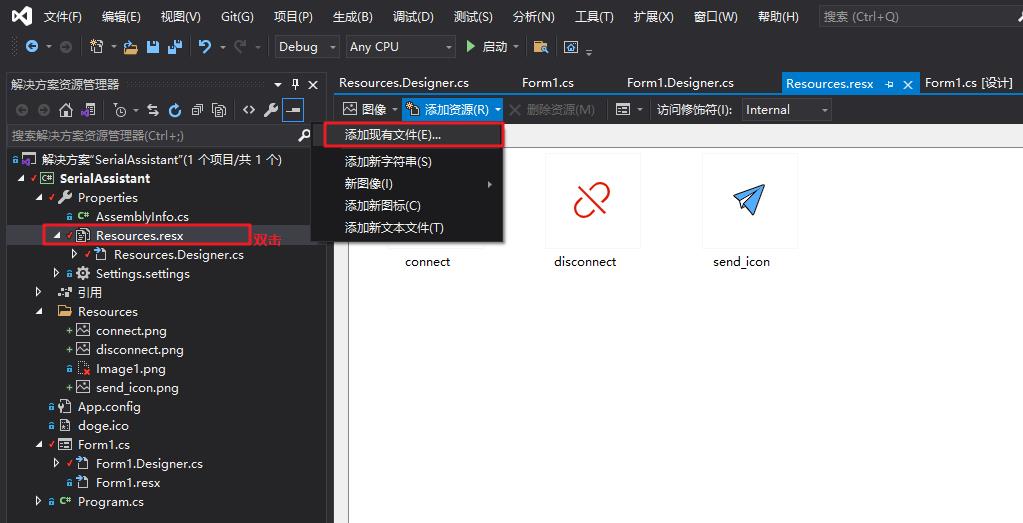
选中图片资源:

添加之后如图:
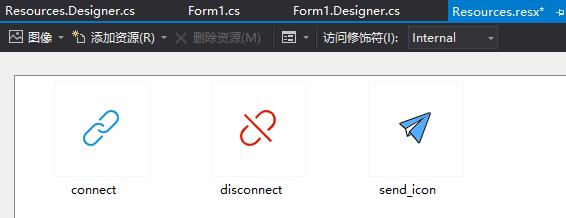
3. 修改发送按钮背景
点击发送按钮的背景图片设置属性:
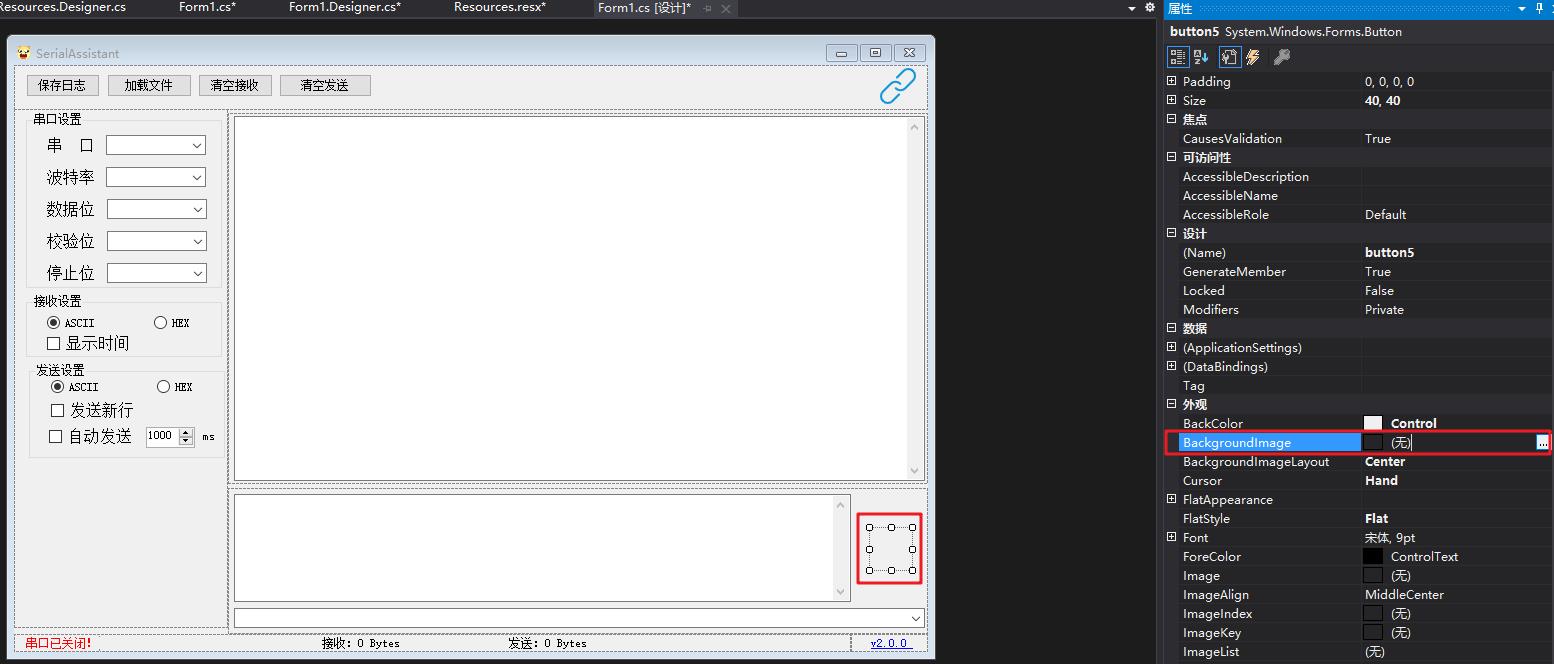
选择刚刚添加到项目的图标资源:

添加之后如图:
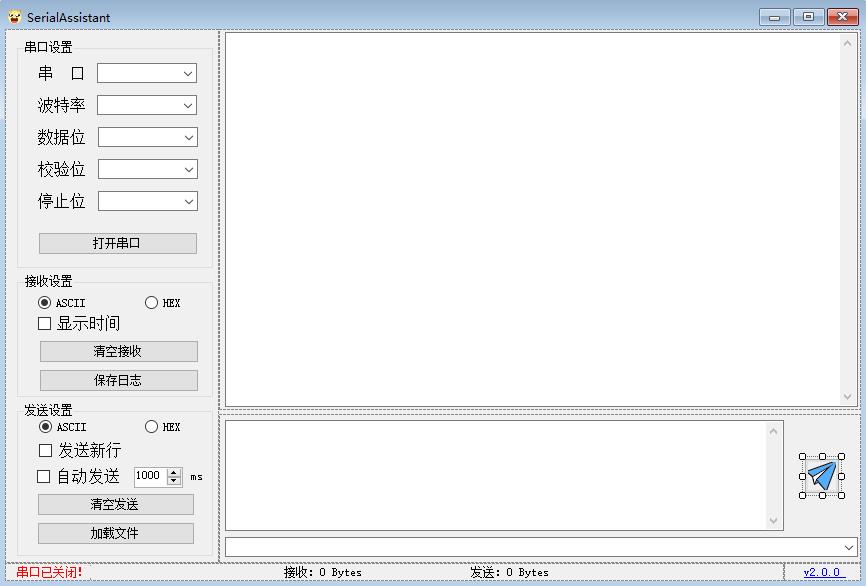
4. 设置透明背景
Transparent为透明:
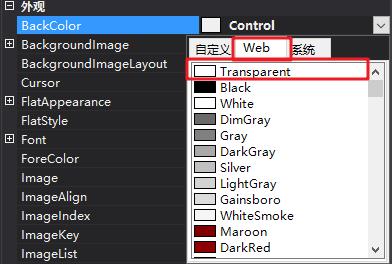
5. 去除边框显示
这个明显有边框,太丑了,通过设置属性去掉边框:
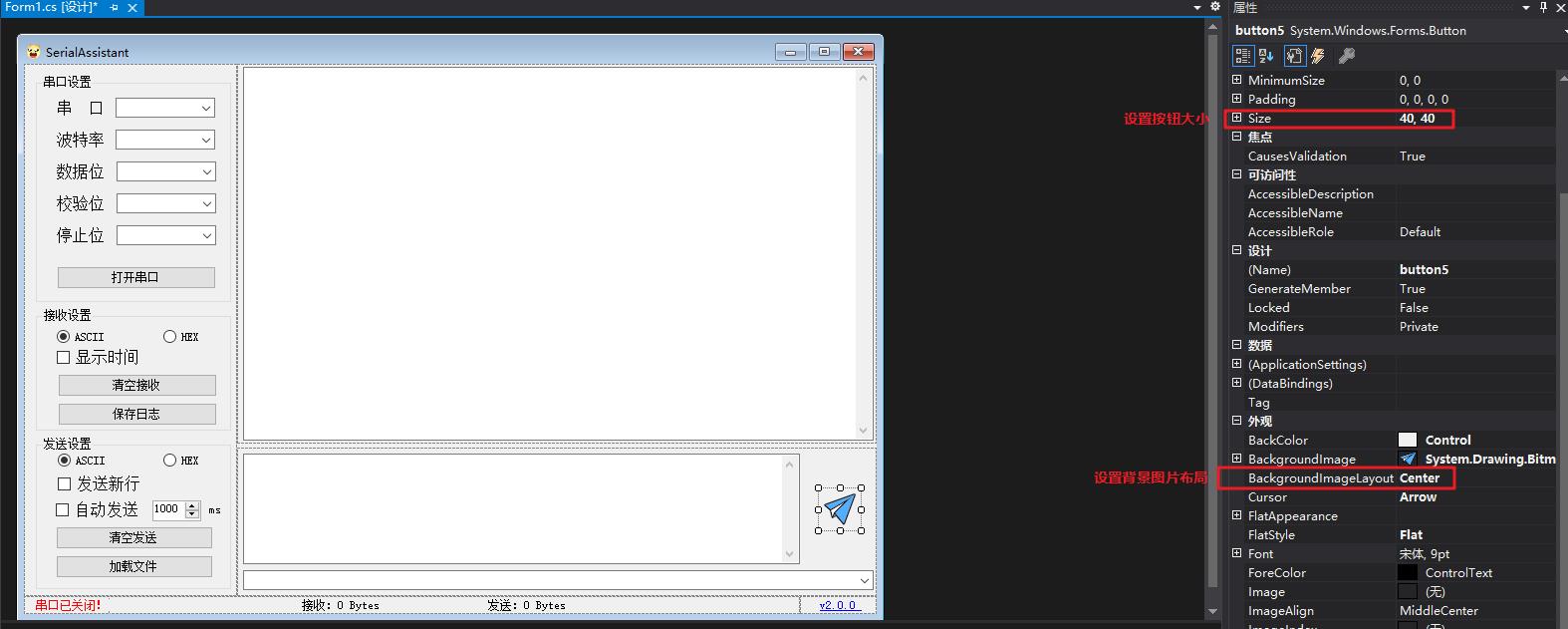
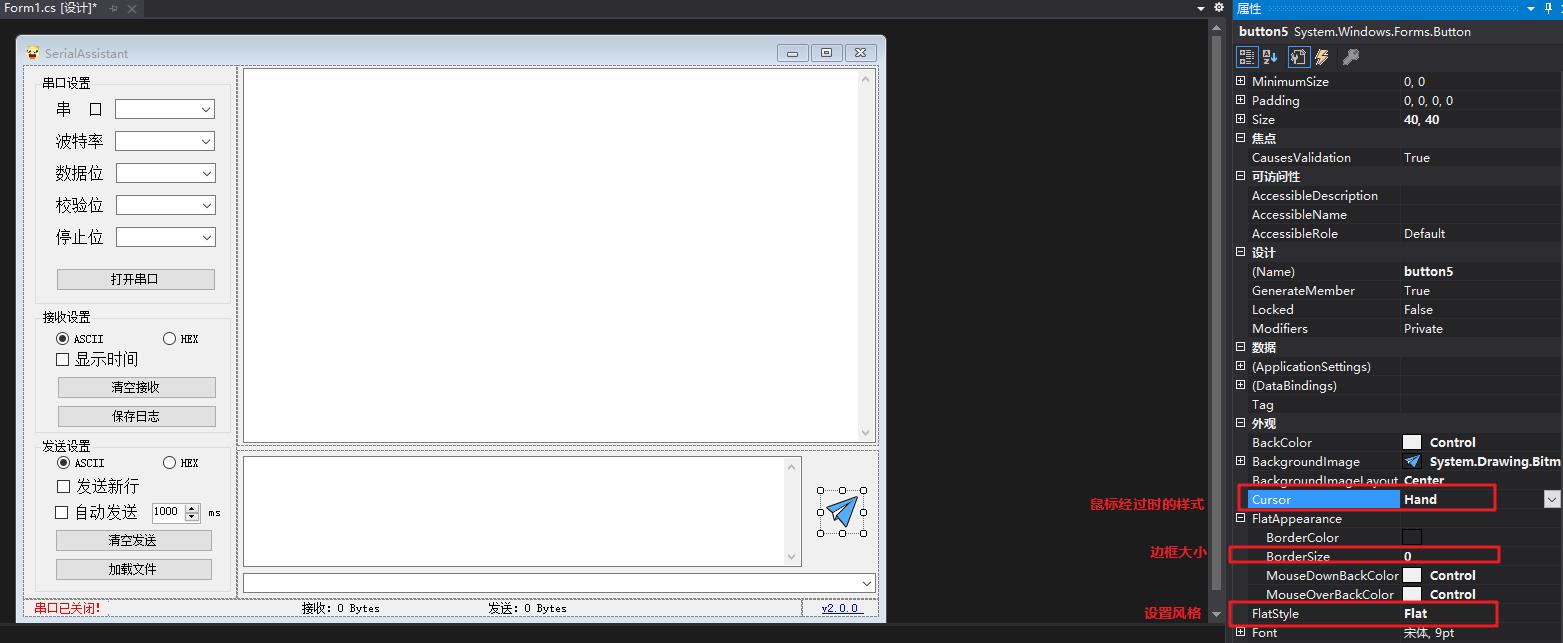
这样就做到无边框显示啦~
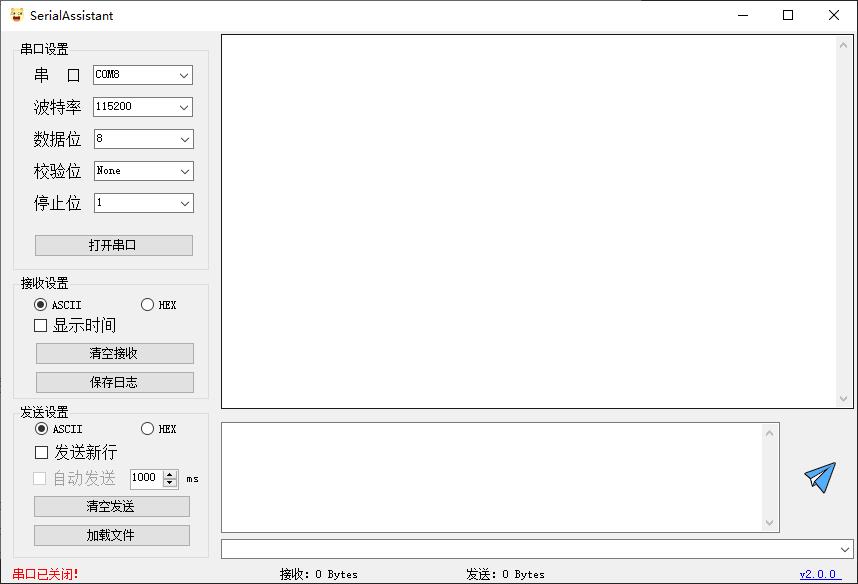
二、在代码中调用图片资源
在点击打开串口后,希望背景图片变为断开连接的图片,这就需要在代码中访问,格式为:
global::<命名空间>.Properties.Resources.<图片名>
比如:
button1.BackgroundImage = global::SerialAssistant.Properties.Resources.connect;
实现的效果如下:

三、最终实现界面效果
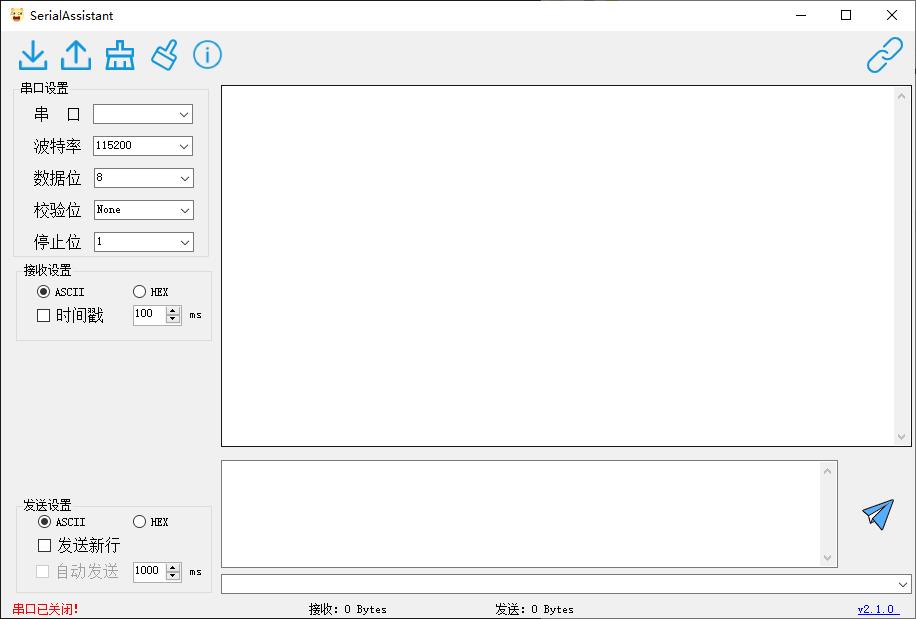
以上是关于C#上位机开发—— 美化界面(给按钮添加背景)的主要内容,如果未能解决你的问题,请参考以下文章